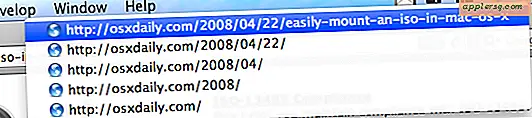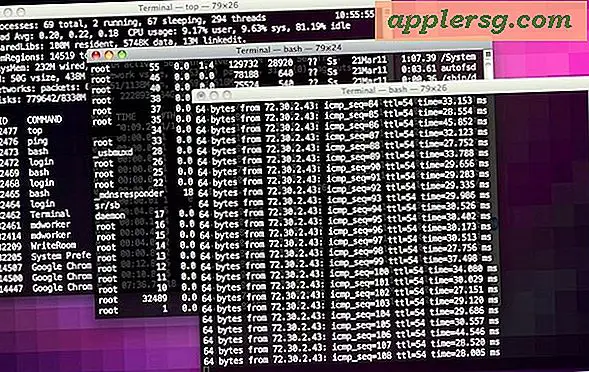Öffnen Sie einen ausgewählten Finder-Ordner in einem neuen Terminal-Fenster

Wenn Sie häufig zwischen dem Terminal und dem Mac OS X-Desktop hin- und herwechseln, können Sie die Dienste-Funktion nutzen, die es ermöglicht, ein neues Terminal-Fenster (oder -Tab) aus einem ausgewählten Ordner im Finder zu erstellen. Sie müssen jedoch zuvor den Service innerhalb von Systemeinstellungen aktivieren:
- Gehe zu Systemeinstellungen und klicke auf "Tastatur"
- Wählen Sie die Registerkarte "Tastaturkürzel" und klicken Sie im linken Menü auf "Dienste"
- Scrollen Sie auf der rechten Seite, bis "Neues Terminal im Ordner" angezeigt wird, und aktivieren Sie das Kontrollkästchen daneben, um die Funktion zu aktivieren
- Schließen Sie die Systemeinstellungen

Klicken Sie mit der rechten Maustaste auf den Finder-Ordner, um den neuen Dienst "Neuer Terminal bei Ordner" am unteren Rand des Kontextmenüs zu finden.

Wie erwartet wird ein neues Terminalfenster mit dem ausgewählten Ordner als aktuelles Arbeitsverzeichnis angezeigt. Verwenden Sie stattdessen den Dienst "Neuer Terminal-Tab bei Ordner", wenn Sie regelmäßig viele Terminalfenster geöffnet haben und die Dinge sauber halten möchten.
Ein anderer Ansatz wäre, "cd" einzugeben, gefolgt vom Ziehen eines Ordners in das Terminal, um den vollständigen Pfad zu drucken, und dann die Rückkehr, um das gleiche Ergebnis zu erhalten.